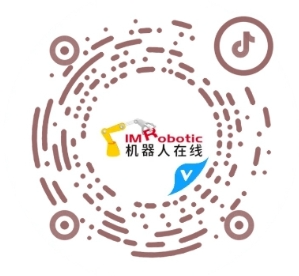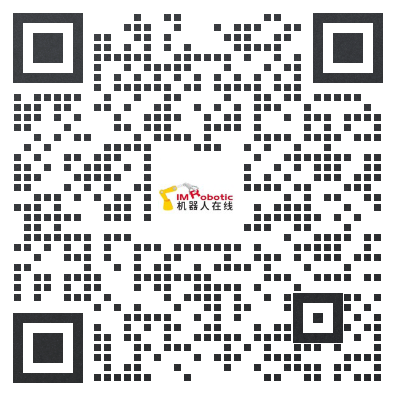-
OTC焊接机器人编程步骤有哪些?
提问:青草 | 时间:2022-11-11 19:04:04
标签:OTC,焊接机器人,编程步骤
回答者:智能小助手 | 时间:2022-11-14 15:13:25
以下是OTC机器人直焊编程步骤教程:

(OTC焊接机器人)
OTC焊接机器人编程步骤教程的步骤1:
查找OTC机器人的操作原点:点击教学框上的“程序”,输入9999,按“确定”,按“前进检查”,教学框上显示的黄色柱为当前步骤。
OTC焊接机器人编程程序教程第2步:
创建空程序:单击教学框上的程序输入空程序编号,然后按“录制”。OTC焊接机器人编程步骤教程。
OTC焊接机器人编程程序教程第3步:
找到焊接起点,找到并按下“记录”。
OTC焊接机器人编程程序教程第4步:
在示教框上,将坐标切换为“工具”坐标,按“Z+”将焊钳从工件上抬起约10cm,将示教框中的光标移至上一步(按“动作可能+↑”,然后按“可能的操作+插入”,然后按下“确定”。
OTC焊接机器人编程程序教程第5步:
按“正向检查”键至焊接开始点,输入焊接开始命令“AS”,改变电流、电压和焊接速度,然后按“写入”键(如果不需要改变电流、电流和焊接速度的话,直接“写入”)。
OTC焊接机器人编程程序教程第6步:
找到焊接终点的位置,将命令“接头点”更改为“LIN线”(按“动作可能+8”),然后按“记录”。
OTC焊接机器人编程程序教程步骤7:
输入焊接结束命令“AE”(按“动作可能+AE”),然后按“写入”。
OTC焊接机器人编程程序教程第8步:
将坐标切换到“工具”坐标,按“Z+”键将焊接质量提高到距离工件约10cm处,将命令更改为“接头点”或“LIN线”,然后按“记录”键。
OTC焊接机器人编程程序教程第9步:
单击示教框上的步骤,在调用步骤后输入“1”,然后按“确定”将机器人“向前检查”到第一步,然后单击示教盒上的“步骤”查找“向前***步”,按“确认”并按“记录”。
OTC焊接机器人编程程序教程步骤10:
输入终端命令END:按“Action possible+END”。
完成上述十个步骤后,完成直缝焊缝的焊接编程。如果我们要焊接许多焊缝,我们只需要重复上述3-8步编程。